电脑反应慢怎么处理
- 格式:docx
- 大小:101.00 KB
- 文档页数:4
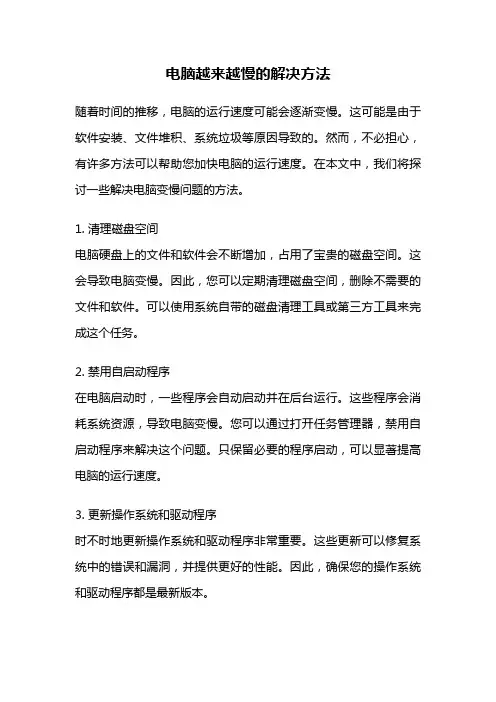
电脑越来越慢的解决方法随着时间的推移,电脑的运行速度可能会逐渐变慢。
这可能是由于软件安装、文件堆积、系统垃圾等原因导致的。
然而,不必担心,有许多方法可以帮助您加快电脑的运行速度。
在本文中,我们将探讨一些解决电脑变慢问题的方法。
1. 清理磁盘空间电脑硬盘上的文件和软件会不断增加,占用了宝贵的磁盘空间。
这会导致电脑变慢。
因此,您可以定期清理磁盘空间,删除不需要的文件和软件。
可以使用系统自带的磁盘清理工具或第三方工具来完成这个任务。
2. 禁用自启动程序在电脑启动时,一些程序会自动启动并在后台运行。
这些程序会消耗系统资源,导致电脑变慢。
您可以通过打开任务管理器,禁用自启动程序来解决这个问题。
只保留必要的程序启动,可以显著提高电脑的运行速度。
3. 更新操作系统和驱动程序时不时地更新操作系统和驱动程序非常重要。
这些更新可以修复系统中的错误和漏洞,并提供更好的性能。
因此,确保您的操作系统和驱动程序都是最新版本。
4. 定期进行病毒和恶意软件扫描病毒和恶意软件会极大地影响电脑的性能。
定期使用可靠的杀毒软件进行全盘扫描,以确保您的电脑没有被感染。
这样可以保持电脑的安全性和高效性。
5. 清理系统垃圾文件随着时间的推移,系统会生成许多临时文件和垃圾文件。
这些文件不仅会占用磁盘空间,还会降低电脑的性能。
您可以使用系统自带的清理工具或第三方工具来清理这些系统垃圾文件。
6. 增加电脑的内存如果您的电脑运行速度仍然缓慢,您可以考虑增加电脑的内存。
更大的内存可以提供更好的性能,使电脑更快。
您可以咨询专业人士,以确定您的电脑是否可以升级内存,并选择适合的内存规格。
7. 优化启动项电脑启动时,会加载许多程序和服务。
通过优化启动项,您可以选择禁用不必要的程序和服务,从而减少启动时间和提高电脑的运行速度。
您可以使用系统自带的启动项管理工具或第三方工具来进行优化。
8. 清理浏览器缓存和插件浏览器缓存和插件也会影响电脑的运行速度。
定期清理浏览器缓存,并删除不需要的插件,可以提高电脑的性能。
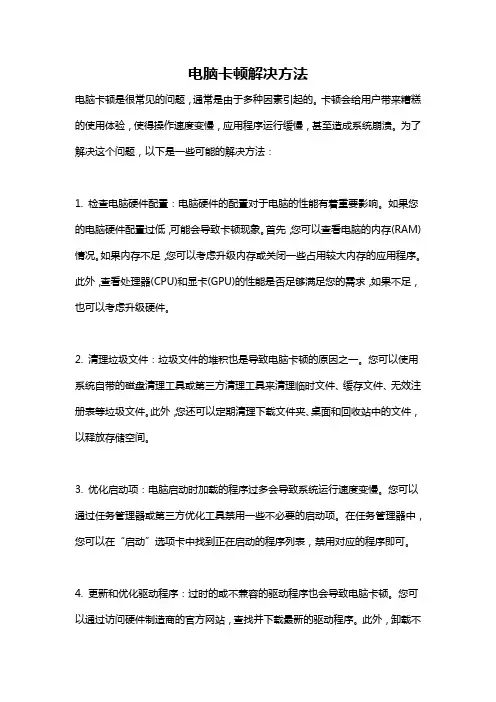
电脑卡顿解决方法电脑卡顿是很常见的问题,通常是由于多种因素引起的。
卡顿会给用户带来糟糕的使用体验,使得操作速度变慢,应用程序运行缓慢,甚至造成系统崩溃。
为了解决这个问题,以下是一些可能的解决方法:1. 检查电脑硬件配置:电脑硬件的配置对于电脑的性能有着重要影响。
如果您的电脑硬件配置过低,可能会导致卡顿现象。
首先,您可以查看电脑的内存(RAM)情况。
如果内存不足,您可以考虑升级内存或关闭一些占用较大内存的应用程序。
此外,查看处理器(CPU)和显卡(GPU)的性能是否足够满足您的需求,如果不足,也可以考虑升级硬件。
2. 清理垃圾文件:垃圾文件的堆积也是导致电脑卡顿的原因之一。
您可以使用系统自带的磁盘清理工具或第三方清理工具来清理临时文件、缓存文件、无效注册表等垃圾文件。
此外,您还可以定期清理下载文件夹、桌面和回收站中的文件,以释放存储空间。
3. 优化启动项:电脑启动时加载的程序过多会导致系统运行速度变慢。
您可以通过任务管理器或第三方优化工具禁用一些不必要的启动项。
在任务管理器中,您可以在“启动”选项卡中找到正在启动的程序列表,禁用对应的程序即可。
4. 更新和优化驱动程序:过时的或不兼容的驱动程序也会导致电脑卡顿。
您可以通过访问硬件制造商的官方网站,查找并下载最新的驱动程序。
此外,卸载不必要的或冲突的驱动程序也有助于提高电脑性能。
5. 执行病毒扫描:病毒或恶意软件的感染也会导致电脑卡顿。
您可以使用可信的杀毒软件进行全盘扫描,及时发现和清除病毒。
6. 优化系统设置:在操作系统设置中,您可以进行一些优化操作,以提高电脑性能。
例如,调整虚拟内存的设置,禁用动画效果,优化文件系统等。
您可以搜索相关的教程或使用第三方系统优化工具进行操作。
7. 清理浏览器缓存:浏览器缓存中积累的大量数据也会导致浏览器运行缓慢。
您可以定期清理浏览器缓存,以提高浏览器的响应速度。
8. 确保硬件没有问题:有时,电脑卡顿可能是由于硬件故障引起的。
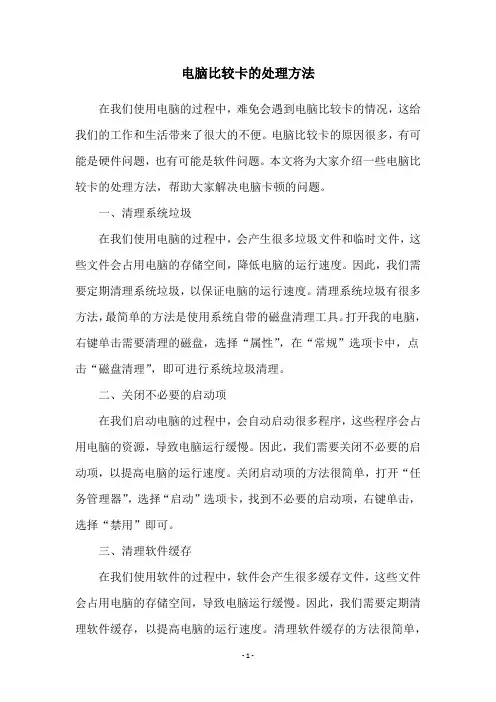
电脑比较卡的处理方法在我们使用电脑的过程中,难免会遇到电脑比较卡的情况,这给我们的工作和生活带来了很大的不便。
电脑比较卡的原因很多,有可能是硬件问题,也有可能是软件问题。
本文将为大家介绍一些电脑比较卡的处理方法,帮助大家解决电脑卡顿的问题。
一、清理系统垃圾在我们使用电脑的过程中,会产生很多垃圾文件和临时文件,这些文件会占用电脑的存储空间,降低电脑的运行速度。
因此,我们需要定期清理系统垃圾,以保证电脑的运行速度。
清理系统垃圾有很多方法,最简单的方法是使用系统自带的磁盘清理工具。
打开我的电脑,右键单击需要清理的磁盘,选择“属性”,在“常规”选项卡中,点击“磁盘清理”,即可进行系统垃圾清理。
二、关闭不必要的启动项在我们启动电脑的过程中,会自动启动很多程序,这些程序会占用电脑的资源,导致电脑运行缓慢。
因此,我们需要关闭不必要的启动项,以提高电脑的运行速度。
关闭启动项的方法很简单,打开“任务管理器”,选择“启动”选项卡,找到不必要的启动项,右键单击,选择“禁用”即可。
三、清理软件缓存在我们使用软件的过程中,软件会产生很多缓存文件,这些文件会占用电脑的存储空间,导致电脑运行缓慢。
因此,我们需要定期清理软件缓存,以提高电脑的运行速度。
清理软件缓存的方法很简单,打开软件的设置选项,找到缓存文件选项,点击“清理缓存”即可。
四、升级硬件配置如果电脑的硬件配置比较低,那么就会导致电脑运行缓慢。
因此,如果你的电脑比较老旧,那么就需要考虑升级硬件配置,以提高电脑的运行速度。
升级硬件配置可以选择更换内存条、更换硬盘、更换显卡等方式。
五、重装系统如果你的电脑比较卡,那么最简单的方法就是重装系统。
重装系统可以清除电脑中的所有数据和软件,以恢复电脑的原始状态。
但是,在重装系统之前,需要备份好重要的数据和文件,以免数据丢失。
总之,电脑比较卡的原因很多,但是处理方法也很多。
我们需要根据具体情况选择合适的处理方法,以提高电脑的运行速度。
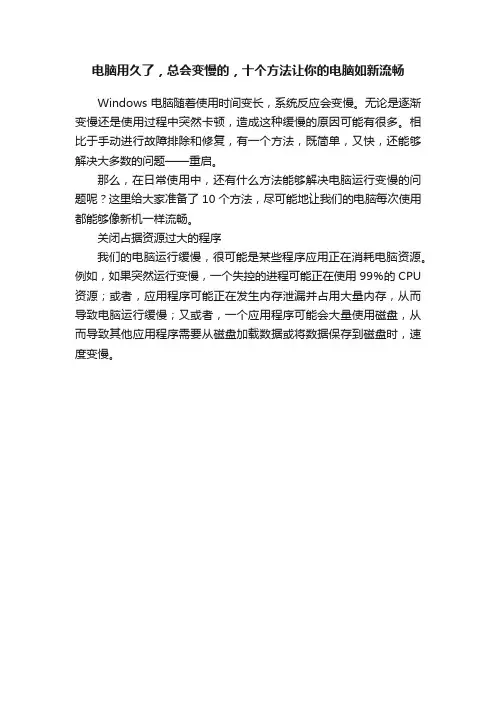
电脑用久了,总会变慢的,十个方法让你的电脑如新流畅Windows电脑随着使用时间变长,系统反应会变慢。
无论是逐渐变慢还是使用过程中突然卡顿,造成这种缓慢的原因可能有很多。
相比于手动进行故障排除和修复,有一个方法,既简单,又快,还能够解决大多数的问题——重启。
那么,在日常使用中,还有什么方法能够解决电脑运行变慢的问题呢?这里给大家准备了10个方法,尽可能地让我们的电脑每次使用都能够像新机一样流畅。
关闭占据资源过大的程序我们的电脑运行缓慢,很可能是某些程序应用正在消耗电脑资源。
例如,如果突然运行变慢,一个失控的进程可能正在使用99%的CPU 资源;或者,应用程序可能正在发生内存泄漏并占用大量内存,从而导致电脑运行缓慢;又或者,一个应用程序可能会大量使用磁盘,从而导致其他应用程序需要从磁盘加载数据或将数据保存到磁盘时,速度变慢。
想要找出答案,请打开任务管理器,可以一目了然。
可以右键单击任务栏,然后选择【任务管理器】选项,或者按【Ctrl+Shift+Esc】将其打开。
单击【CPU】,【内存】和【磁盘】,以使用最多资源的应用程序对列表进行排序。
如果有应用程序使用的资源过多,那么我们可以正常关闭该程序或者在任务管理器中右键单击【结束任务】以强制关闭该程序。
关闭系统托盘程序很多应用程序会在系统托盘或通知区域中运行。
这些应用程序通常是在电脑开机时自启动的,并会持续在后台运行,通常是隐藏在屏幕右下角的向上箭头图标里面。
单击系统任务栏附近的向上箭头图标,右键单击不需要在后台运行的应用程序,选择关闭它们以释放电脑资源。
开机自启动管理阻止无需开机启动的应用程序在开机时启动,以节省内存和CPU,并加快登录过程。
在任务管理器中现在有一个启动管理器,可用于管理启动程序。
单击【启动】选项卡,禁用不需要开机启动的应用程序。
同时,任务管理中有一个【启动影响】的标签,这会明确指出哪些应用程序会拖慢我们的电脑启动。
减少过渡的动画Windows系统使用了很多动画,这些动画会使电脑显得慢一些。
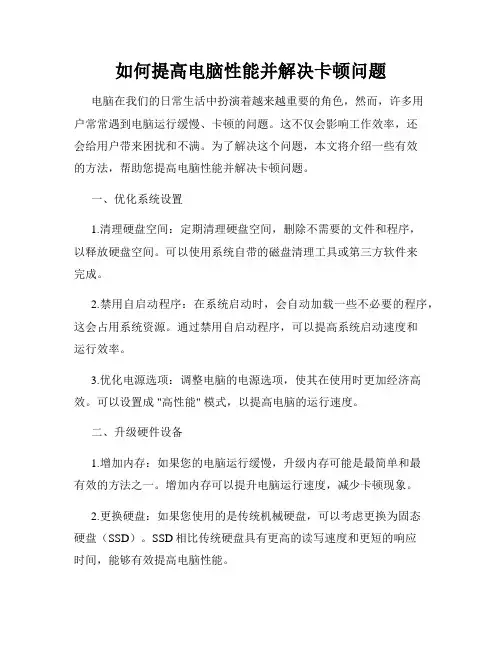
如何提高电脑性能并解决卡顿问题电脑在我们的日常生活中扮演着越来越重要的角色,然而,许多用户常常遇到电脑运行缓慢、卡顿的问题。
这不仅会影响工作效率,还会给用户带来困扰和不满。
为了解决这个问题,本文将介绍一些有效的方法,帮助您提高电脑性能并解决卡顿问题。
一、优化系统设置1.清理硬盘空间:定期清理硬盘空间,删除不需要的文件和程序,以释放硬盘空间。
可以使用系统自带的磁盘清理工具或第三方软件来完成。
2.禁用自启动程序:在系统启动时,会自动加载一些不必要的程序,这会占用系统资源。
通过禁用自启动程序,可以提高系统启动速度和运行效率。
3.优化电源选项:调整电脑的电源选项,使其在使用时更加经济高效。
可以设置成 "高性能" 模式,以提高电脑的运行速度。
二、升级硬件设备1.增加内存:如果您的电脑运行缓慢,升级内存可能是最简单和最有效的方法之一。
增加内存可以提升电脑运行速度,减少卡顿现象。
2.更换硬盘:如果您使用的是传统机械硬盘,可以考虑更换为固态硬盘(SSD)。
SSD相比传统硬盘具有更高的读写速度和更短的响应时间,能够有效提高电脑性能。
三、清理系统垃圾1.使用系统自带工具:大多数操作系统都提供了自带的垃圾清理工具,可以帮助您清理系统垃圾文件、临时文件等。
定期运行这些工具,可以释放磁盘空间,提升系统性能。
2.第三方清理工具:除了系统自带的工具,还有许多第三方软件可以清理系统垃圾。
这些软件通常具有更多的功能和选项,可以更全面地清理系统。
四、定期更新和维护系统1.及时更新系统和驱动程序:操作系统和硬件驱动程序的更新通常包含性能优化和问题修复。
定期检查并更新系统和驱动程序,可以提升电脑的性能和稳定性。
2.安装杀毒软件:恶意软件和病毒会占用系统资源,导致电脑运行缓慢。
安装杀毒软件,并定期进行扫描和清理,可以保护电脑免受恶意软件的影响。
五、调整图形和显示设置1.降低分辨率:高分辨率会占用更多的系统资源,导致电脑性能下降。
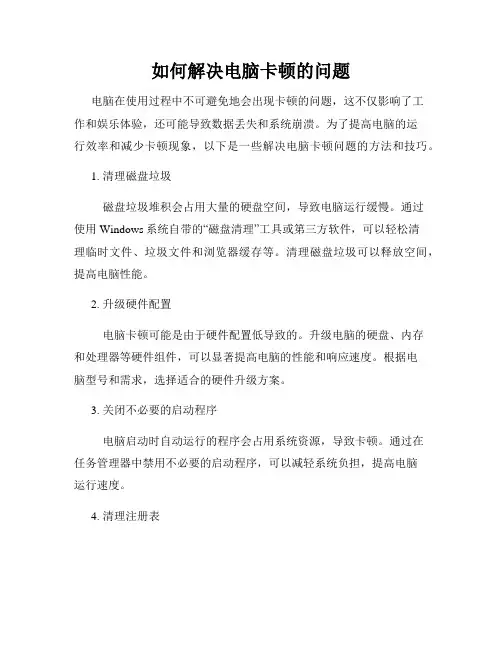
如何解决电脑卡顿的问题电脑在使用过程中不可避免地会出现卡顿的问题,这不仅影响了工作和娱乐体验,还可能导致数据丢失和系统崩溃。
为了提高电脑的运行效率和减少卡顿现象,以下是一些解决电脑卡顿问题的方法和技巧。
1. 清理磁盘垃圾磁盘垃圾堆积会占用大量的硬盘空间,导致电脑运行缓慢。
通过使用Windows系统自带的“磁盘清理”工具或第三方软件,可以轻松清理临时文件、垃圾文件和浏览器缓存等。
清理磁盘垃圾可以释放空间,提高电脑性能。
2. 升级硬件配置电脑卡顿可能是由于硬件配置低导致的。
升级电脑的硬盘、内存和处理器等硬件组件,可以显著提高电脑的性能和响应速度。
根据电脑型号和需求,选择适合的硬件升级方案。
3. 关闭不必要的启动程序电脑启动时自动运行的程序会占用系统资源,导致卡顿。
通过在任务管理器中禁用不必要的启动程序,可以减轻系统负担,提高电脑运行速度。
4. 清理注册表注册表是Windows系统中的一个核心数据库,保存了软件和系统的配置信息。
注册表的损坏或过大会导致电脑卡顿。
使用可靠的注册表清理工具,可以清理无用的注册表项,修复问题,提高电脑性能。
5. 定期进行病毒扫描电脑感染病毒或恶意软件会导致系统不稳定和卡顿。
定期使用杀毒软件进行全盘扫描,确保电脑没有病毒或恶意软件存在。
6. 清理内存电脑运行过程中,内存中存储的临时数据可能会占用大量内存,导致系统卡顿。
使用任务管理器或第三方内存清理工具,可以及时清理内存,提高系统的响应速度。
7. 更新系统和驱动程序操作系统和驱动程序的更新可以修复漏洞和提升性能。
定期检查并更新电脑的操作系统和硬件驱动程序,可以避免卡顿问题。
8. 增加虚拟内存虚拟内存用于辅助物理内存,可能导致电脑卡顿。
可以通过增加虚拟内存的大小来改善这个问题。
在系统属性中的高级系统设置中,调整虚拟内存的初始大小和最大大小,使之适应系统的需求。
9. 清理硬盘碎片硬盘碎片会导致电脑读写速度下降,造成卡顿。
通过使用磁盘碎片整理工具,对硬盘进行碎片整理,可以提高电脑性能。
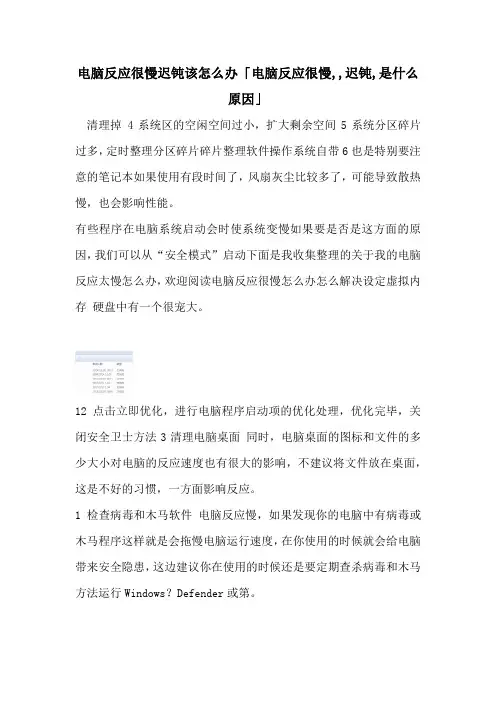
电脑反应很慢迟钝该怎么办「电脑反应很慢,,迟钝,是什么
原因」
清理掉 4系统区的空闲空间过小,扩大剩余空间5系统分区碎片过多,定时整理分区碎片碎片整理软件操作系统自带6也是特别要注意的笔记本如果使用有段时间了,风扇灰尘比较多了,可能导致散热慢,也会影响性能。
有些程序在电脑系统启动会时使系统变慢如果要是否是这方面的原因,我们可以从“安全模式”启动下面是我收集整理的关于我的电脑反应太慢怎么办,欢迎阅读电脑反应很慢怎么办怎么解决设定虚拟内存硬盘中有一个很宠大。
12点击立即优化,进行电脑程序启动项的优化处理,优化完毕,关闭安全卫士方法3清理电脑桌面同时,电脑桌面的图标和文件的多少大小对电脑的反应速度也有很大的影响,不建议将文件放在桌面,这是不好的习惯,一方面影响反应。
1检查病毒和木马软件电脑反应慢,如果发现你的电脑中有病毒或木马程序这样就是会拖慢电脑运行速度,在你使用的时候就会给电脑带来安全隐患,这边建议你在使用的时候还是要定期查杀病毒和木马方法运行Windows?Defender或第。
电脑用的时间长了,系统运行速度和开机速度会变慢那么电脑反应慢如何处理呢下面我带着大家一起来了解一下吧是什么原因导致电脑变慢呢临时文件,注册表,磁盘碎片,安装软件直接默认安装到C盘系统盘都会导致电脑变。

电脑太慢太卡解决方法
很多用户在使用电脑时候有时候会发现电脑速度太慢,也很卡顿,不知道这一问题应该怎么样解决,其实电脑卡顿是由于很多种原因造成的,小编根据这一问题整理了相关的几种解决方法,一起来看看吧~
电脑太慢太卡解决方法:方法一:系统优化
1、首先在桌面上找到“计算机”按钮并打开,打开后找到C盘并右击,在出现的第二列表中找到“属性”按钮并点击。
2、进入C盘属性窗口后,找到“磁盘清理”按钮并点击。
3、等待清理完成后,在页面中选择需要删除的文件,完成后点击下方“确定”按钮就可以了。
4、等待文件删除完成就可以了。
方法二:清理CPU
1、首先在电脑空白处右击,选择“任务管理器”按钮。
2、进入任务管理器窗口后,选择“性能”项然后找到下方“打开资源监视器”按钮并点击进入。
3、进入资源监视器窗口后。
选择“CPU”选项,找到不需要的清楚,右击选择“结束进程”。
可能你还想了解:电脑7年了很卡解决方法 | epic进不去卡在登录页面解决方法。
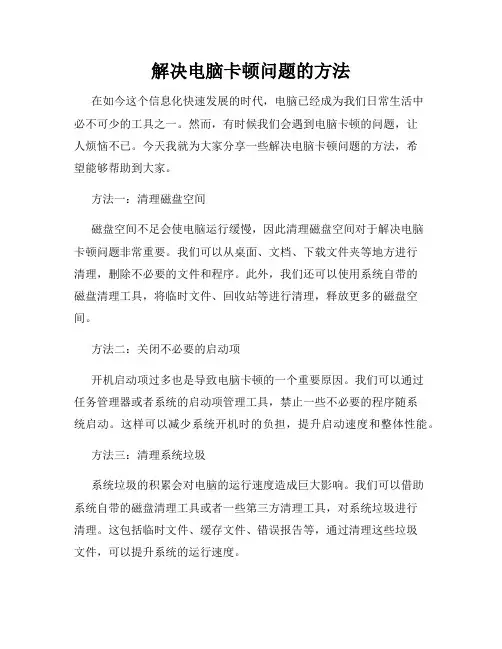
解决电脑卡顿问题的方法在如今这个信息化快速发展的时代,电脑已经成为我们日常生活中必不可少的工具之一。
然而,有时候我们会遇到电脑卡顿的问题,让人烦恼不已。
今天我就为大家分享一些解决电脑卡顿问题的方法,希望能够帮助到大家。
方法一:清理磁盘空间磁盘空间不足会使电脑运行缓慢,因此清理磁盘空间对于解决电脑卡顿问题非常重要。
我们可以从桌面、文档、下载文件夹等地方进行清理,删除不必要的文件和程序。
此外,我们还可以使用系统自带的磁盘清理工具,将临时文件、回收站等进行清理,释放更多的磁盘空间。
方法二:关闭不必要的启动项开机启动项过多也是导致电脑卡顿的一个重要原因。
我们可以通过任务管理器或者系统的启动项管理工具,禁止一些不必要的程序随系统启动。
这样可以减少系统开机时的负担,提升启动速度和整体性能。
方法三:清理系统垃圾系统垃圾的积累会对电脑的运行速度造成巨大影响。
我们可以借助系统自带的磁盘清理工具或者一些第三方清理工具,对系统垃圾进行清理。
这包括临时文件、缓存文件、错误报告等,通过清理这些垃圾文件,可以提升系统的运行速度。
方法四:优化软件设置有时候一些软件的默认设置不一定适合我们的电脑,会导致电脑卡顿。
我们可以通过调整软件的设置来优化电脑的性能。
例如,对于一些占用内存大的软件,我们可以调整其运行模式,降低其对电脑资源的占用。
此外,还可以通过修改电脑性能选项,关闭一些不必要的视觉效果,提升系统的运行速度。
方法五:升级硬件配置如果以上方法都无法解决电脑卡顿问题,那么可能是因为电脑的硬件配置较低导致的。
我们可以考虑升级电脑的硬件配置,例如增加内存条、更换固态硬盘等。
这样可以大幅提升电脑的运行速度和性能,解决卡顿问题。
总结:以上是我为大家介绍的解决电脑卡顿问题的方法。
希望通过这些方法,能够帮助到大家解决电脑卡顿的困扰。
在使用电脑的过程中,我们还应该时刻保持电脑的安全和清洁。
定期对电脑进行杀毒和清理工作,可以保证电脑的稳定运行。
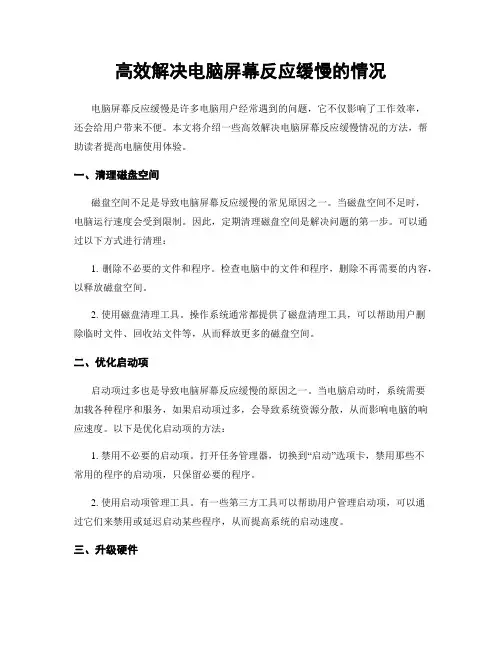
高效解决电脑屏幕反应缓慢的情况电脑屏幕反应缓慢是许多电脑用户经常遇到的问题,它不仅影响了工作效率,还会给用户带来不便。
本文将介绍一些高效解决电脑屏幕反应缓慢情况的方法,帮助读者提高电脑使用体验。
一、清理磁盘空间磁盘空间不足是导致电脑屏幕反应缓慢的常见原因之一。
当磁盘空间不足时,电脑运行速度会受到限制。
因此,定期清理磁盘空间是解决问题的第一步。
可以通过以下方式进行清理:1. 删除不必要的文件和程序。
检查电脑中的文件和程序,删除不再需要的内容,以释放磁盘空间。
2. 使用磁盘清理工具。
操作系统通常都提供了磁盘清理工具,可以帮助用户删除临时文件、回收站文件等,从而释放更多的磁盘空间。
二、优化启动项启动项过多也是导致电脑屏幕反应缓慢的原因之一。
当电脑启动时,系统需要加载各种程序和服务,如果启动项过多,会导致系统资源分散,从而影响电脑的响应速度。
以下是优化启动项的方法:1. 禁用不必要的启动项。
打开任务管理器,切换到“启动”选项卡,禁用那些不常用的程序的启动项,只保留必要的程序。
2. 使用启动项管理工具。
有一些第三方工具可以帮助用户管理启动项,可以通过它们来禁用或延迟启动某些程序,从而提高系统的启动速度。
三、升级硬件如果电脑屏幕反应缓慢的问题依然存在,可能是因为硬件配置不足。
在这种情况下,考虑升级硬件是一个有效的解决方法。
以下是一些可能的升级选项:1. 增加内存。
内存是电脑处理数据的关键组件之一,如果内存不足,电脑的响应速度会受到限制。
通过增加内存容量,可以提高电脑的运行速度。
2. 更换硬盘。
如果使用的是机械硬盘,可以考虑更换为固态硬盘(SSD)。
相比机械硬盘,SSD 具有更快的读写速度,可以显著提高电脑的响应速度。
四、定期维护定期维护电脑也是保持电脑屏幕反应迅速的重要步骤。
以下是一些维护建议:1. 更新操作系统和驱动程序。
及时安装操作系统和驱动程序的更新补丁,可以修复一些已知的问题,提高系统的稳定性和性能。
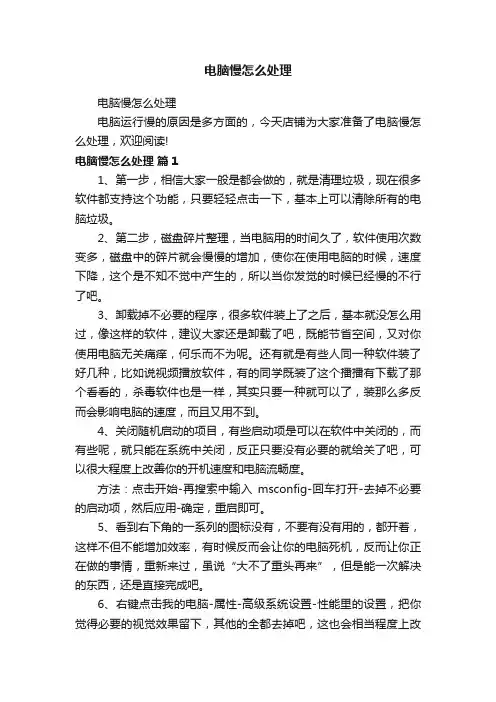
电脑慢怎么处理电脑慢怎么处理电脑运行慢的原因是多方面的,今天店铺为大家准备了电脑慢怎么处理,欢迎阅读!电脑慢怎么处理篇11、第一步,相信大家一般是都会做的,就是清理垃圾,现在很多软件都支持这个功能,只要轻轻点击一下,基本上可以清除所有的电脑垃圾。
2、第二步,磁盘碎片整理,当电脑用的时间久了,软件使用次数变多,磁盘中的碎片就会慢慢的增加,使你在使用电脑的时候,速度下降,这个是不知不觉中产生的,所以当你发觉的时候已经慢的不行了吧。
3、卸载掉不必要的程序,很多软件装上了之后,基本就没怎么用过,像这样的软件,建议大家还是卸载了吧,既能节省空间,又对你使用电脑无关痛痒,何乐而不为呢。
还有就是有些人同一种软件装了好几种,比如说视频播放软件,有的同学既装了这个播播有下载了那个看看的,杀毒软件也是一样,其实只要一种就可以了,装那么多反而会影响电脑的速度,而且又用不到。
4、关闭随机启动的项目,有些启动项是可以在软件中关闭的,而有些呢,就只能在系统中关闭,反正只要没有必要的就给关了吧,可以很大程度上改善你的开机速度和电脑流畅度。
方法:点击开始-再搜索中输入msconfig-回车打开-去掉不必要的启动项,然后应用-确定,重启即可。
5、看到右下角的一系列的图标没有,不要有没有用的,都开着,这样不但不能增加效率,有时候反而会让你的电脑死机,反而让你正在做的事情,重新来过,虽说“大不了重头再来”,但是能一次解决的东西,还是直接完成吧。
6、右键点击我的电脑-属性-高级系统设置-性能里的设置,把你觉得必要的视觉效果留下,其他的全都去掉吧,这也会相当程度上改善你的电脑流畅度的。
然后直接下一步,直接选择视觉效果旁边的高级,然后选择更改,把虚拟内存改到C盘以外的硬盘,方法是,把C 盘的设置成0,想要改到的盘设置成C盘原来的数值即可,也可以稍微调大一点。
电脑开机慢的解决办法1、减少开机启动项,方法:开始-运行-输入"msconfig",选择"启动项",把不需要开机启动的前面勾去掉(只保留ctfmonXP输入法)即可。
电脑很卡很慢怎么办
系统垃圾清理当电脑变慢时,首先想到的就是清理系统垃圾。
清理系统垃圾主要包括清理浏览器和系统缓存以及删除不必要的临时文件。
打开浏览器,找到工具选项,在某出的对话框中选择“清除浏览数据”,勾选您希望清理的项目,一般建议全选,然后点击“删除”。
如果您长时间没有进行过清理,可能会稍显缓慢,甚至会有卡顿现象,请耐心等待几分钟,直到清理完成。
360卫士优化加速运行360卫士进行电脑扫描,您可以选择清理加速、系统优化等功能,这些都能有效解决电脑运行缓慢的问题。
电脑管家另外,您也可以使用第三方软件如电脑管家。
打开电脑管家后,选择清理垃圾、电脑加速等选项,这些功能都能帮助您缓解电脑卡顿和运行缓慢的情况。
扩大虚拟内存调整虚拟内存也是一种解决电脑运行缓慢问题的方法。
右击“我的电脑”,选择“属某”,点击“高级”选项卡,在“某能”框中点击“设置”,再点击“高级”选项卡,您会看到“虚拟内存”框,点击“更改”来修改虚拟内存参数。
磁盘碎片整理打开“我的电脑”,右键点击要整理的磁盘,选择“属某”,点击“工具”,然后选中“优化”,再次选择需要优化的磁盘,点击“优化”,然后等待几分钟即可完成磁盘碎片整理。
减少开机启动项最后,您还可以通过减少开机启动项来提升电脑的运行速度。
打开360安全中心,点击“优化加速”,然后点击“启动项”,您可以看到所有的开机启动项,选择禁止不必要的启动项,从而加快电脑启动速度。
第 1 页共 1 页。
如何解决电脑运行速度变慢的问题电脑是我们日常生活中必不可少的工具之一。
随着时间的推移,我们可能会发现电脑的运行速度变慢了。
这不仅会影响我们的工作效率,还会给我们带来不必要的困扰。
如何解决电脑运行速度变慢的问题成为了很多人关注的焦点。
在本文中,我将分享一些实用的方法来提高电脑的运行速度,希望能对大家有所帮助。
一、清理磁盘空间磁盘空间不足是导致电脑运行缓慢的一个常见原因。
当我们的硬盘空间被大量文件和应用程序占满时,电脑的运行速度会明显下降。
因此,我们需要定期清理磁盘空间。
首先,可以删除不需要的文件和程序。
其次,可以使用磁盘清理工具来清理临时文件和垃圾文件。
此外,定期清理回收站也是一个好习惯。
二、优化启动项电脑启动时打开的程序和服务越多,电脑的启动时间就会越长,运行速度也会变慢。
因此,我们应该优化启动项,减少开机自启动的程序数量。
可以通过任务管理器或系统设置来禁用或延迟启动一些不必要的应用程序。
这样可以加快电脑的起动速度,提升整体性能。
三、升级硬件电脑的硬件配置也是影响运行速度的重要因素。
如果我们的电脑配置较低,并且经常运行一些占用资源较大的软件,那么电脑自然会运行缓慢。
在这种情况下,升级硬件是一个不错的选择。
比如,可以增加内存、更换固态硬盘或者升级处理器等。
通过硬件升级,可以有效提升电脑的运行速度。
四、杀毒防护电脑中的病毒、恶意软件和广告软件也会影响电脑的运行速度。
因此,定期进行杀毒和防护是必要的。
可以安装一款可信赖的杀毒软件,并及时更新病毒库。
此外,避免下载和安装来自不明来源的软件,以减少病毒的侵入。
五、更新系统和应用程序系统和应用程序的更新也可以提高电脑的运行速度。
厂商会不断修复软件中的漏洞和bug,并通过升级来提升性能。
因此,我们应该定期检查并更新操作系统和常用应用程序。
可以设置自动更新,确保系统和应用程序始终保持最新状态,以提升电脑的稳定性和性能。
六、优化电脑设置合理优化电脑的设置也能改善运行速度。
电脑反应慢怎么处理
电脑反应慢的原因有很多种,可以尝试以下几种处理方法:
1.清理硬盘空间:删除不需要的文件和程序,释放硬盘空间。
2.关闭不必要的后台程序:打开任务管理器,结束不必要的后台程序,减少系统负担。
3.优化启动项:禁用不必要的启动项,减少开机时的负担。
4.升级硬件:如果有必要,可以考虑升级硬件,如增加内存条或更换硬盘。
5.扫描病毒:使用杀毒软件对电脑进行全面扫描,清理病毒和恶意软件。
6.优化系统:使用系统优化工具进行系统清理和优化,修复错误和无效注册表项。
7.更新驱动程序:更新显卡、声卡等硬件设备的驱动程序,以提高性能和稳定性。
8.重装系统:如果以上方法仍无效,可以考虑重装操作系统,清除系统垃圾和不必要的文件,使系统恢复到初始状态。
请注意,以上处理方法需要根据具体情况和个人能力进行操作,建议在操作前备
份重要数据,或者寻求专业技术人员的帮助。
电脑运行速度变慢的原因和解决方法电脑在我们日常生活和工作中扮演着重要的角色,然而,随着时间的推移,我们经常会发现电脑的运行速度逐渐减慢。
这给我们的工作和娱乐带来了很大的不便,因此我们需要了解造成电脑运行缓慢的原因,并寻找相应的解决方法。
本文将详细介绍电脑运行速度变慢的几个主要原因,并提供解决方案。
一、硬件老化或不足当电脑使用时间较长时,硬件组件可能会出现老化或变得不足以应对当前的软件需求。
例如,处理器速度慢、内存过小、硬盘容量不足等。
这些问题会导致电脑运行速度下降,甚至出现卡顿现象。
解决方法:1. 升级硬件组件:根据电脑性能需求,可选择升级处理器、增加内存或更换更大容量的硬盘。
这将有助于提升电脑的运行速度和响应能力。
2. 清理硬件内部:如果硬件组件正常工作,但电脑速度仍然缓慢,可以考虑清理硬件内部的灰尘和杂物。
这样可以提高硬件散热效果,避免过热导致性能下降。
二、磁盘碎片和存储空间不足长时间使用电脑,文件的读写和删除可能会导致磁盘碎片的产生。
磁盘碎片会使得电脑访问文件变得缓慢。
此外,存储空间不足也会影响电脑性能,并导致运行速度下降。
解决方法:1. 定期进行磁盘碎片整理:通过使用系统自带的磁盘碎片整理工具,可以将分散的文件重新整理,提高文件的读取速度。
2. 清理无用的文件和程序:删除不再需要的文件和程序,释放存储空间。
可以使用系统工具或第三方软件进行垃圾文件清理和程序卸载。
三、存在恶意软件或病毒电脑感染病毒或存在恶意软件也会导致运行速度变慢。
这些软件可能在后台运行,消耗系统资源,从而减慢整体性能。
解决方法:1. 安装可信赖的杀毒软件:及时安装并更新杀毒软件,进行全盘扫描,清除恶意软件和病毒。
2. 定期进行系统安全检查:定期检查系统是否存在安全漏洞,及时修补和更新系统。
四、启动项过多和后台程序过多的启动项和后台程序会占用系统资源,导致电脑运行速度变慢。
解决方法:1. 禁用不必要的启动项:通过系统任务管理器或第三方工具,禁用开机自启动的不必要程序。
六个切实可行的方法提高电脑效率与速度如何提高电脑效率与速度随着科技的不断发展,电脑成为了我们日常生活中必不可少的工具。
然而,随着使用时间的增长,我们常常会遇到电脑运行缓慢、反应迟钝的问题。
为了提高电脑的效率与速度,以下是六个切实可行的方法。
1. 清理磁盘空间电脑磁盘空间不足会导致电脑运行缓慢。
我们可以通过删除不需要的文件和程序来释放磁盘空间。
首先,可以打开“我的电脑”或“此电脑”,右键点击磁盘驱动器,选择“属性”,然后点击“磁盘清理”按钮。
在弹出的窗口中,勾选要清理的文件类型,如临时文件、回收站等,然后点击“确定”进行清理。
此外,还可以使用专业的磁盘清理工具进行更全面的清理。
2. 升级硬件电脑硬件的性能也会影响电脑的速度。
如果你的电脑配置较低,可以考虑升级硬件来提高性能。
例如,增加内存条可以提升电脑的运行速度,更换固态硬盘可以加快启动和文件读写速度。
当然,升级硬件需要根据自己的需求和电脑的兼容性来选择。
3. 关闭自启动程序电脑开机启动时,往往会自动加载一些不必要的程序,这些程序会占用系统资源,导致电脑运行缓慢。
我们可以通过任务管理器来关闭这些自启动程序。
按下Ctrl+Shift+Esc组合键打开任务管理器,切换到“启动”选项卡,右键点击不需要自启动的程序,选择“禁用”。
这样,下次开机时这些程序就不会自动启动了。
4. 更新驱动程序驱动程序是电脑硬件与操作系统之间的桥梁,更新驱动程序可以提高硬件的兼容性和性能。
我们可以通过设备管理器来检查和更新驱动程序。
打开设备管理器的方法是,右键点击“我的电脑”或“此电脑”,选择“属性”,然后点击“设备管理器”。
在设备管理器中,展开各个硬件设备的分类,右键点击需要更新的设备,选择“更新驱动程序”。
也可以直接从硬件厂商的官方网站下载最新的驱动程序进行更新。
5. 定期清理注册表注册表是Windows系统中保存配置信息的数据库,长时间的使用会导致注册表冗余和错误,影响电脑的运行速度。
为什么你的电脑运行缓慢常见问题和解决方案在如今信息技术高速发展的时代,电脑在我们的生活中扮演着越来越重要的角色。
然而,我们也常常遇到电脑运行缓慢的问题,这给我们的工作和娱乐带来了不便。
今天,我将为大家解答为什么电脑会运行缓慢的常见问题,并提供一些实用的解决方案。
问题一:电脑存储空间不足一个常见的原因是你的电脑存储空间不足。
电脑存储空间不足会导致电脑运行缓慢,响应速度变慢,甚至会出现卡顿现象。
如果你经常下载文件、保存大量图片或视频,那么你的电脑可能会因为存储空间不足而运行缓慢。
解决方案一:清理磁盘空间你可以通过删除不再需要的文件或程序,来清理你的磁盘空间。
打开"文件资源管理器",右键单击你的主驱动器(通常是C盘),选择"属性",然后点击"磁盘清理",勾选你想要清理的文件类型并确认清理。
另外,你还可以通过使用专业的清理软件来帮助清理无用文件,并优化你的磁盘空间。
问题二:电脑内存不足电脑内存不足也是导致电脑运行缓慢的一个常见问题。
当你同时运行多个程序或打开大型文件时,如果你的电脑内存不足,那么电脑可能会变得非常缓慢以及容易出现崩溃的情况。
解决方案二:增加内存条如果你的电脑内存不足,你可以考虑增加内存条。
内存条是相对便宜且容易更换的硬件组件之一。
你可以咨询专业人员,购买与你电脑兼容的内存条,并安装在你的电脑上。
增加内存条后,你的电脑将能够更好地运行多个程序和处理大型文件。
问题三:电脑感染病毒电脑感染病毒也是电脑运行缓慢的一个常见问题。
病毒会耗尽你的电脑资源,导致电脑运行缓慢,甚至会损坏你的系统文件。
解决方案三:安装杀毒软件为了解决这个问题,你应该定期安装杀毒软件并进行病毒扫描。
确保你的杀毒软件是最新版本,并及时更新病毒库。
杀毒软件可以帮助你检测和清除潜在的病毒,并提供实时保护,以防止电脑感染病毒。
问题四:过多的启动程序当你的电脑启动时,系统会加载一些程序。
电脑反应慢怎么处理 Prepared on 22 November 2020
电脑反应慢怎么处理
教你几招解决电脑卡慢问题电脑如果使用了太长时间或者是里面安装了太多的东西就会导致它很慢,这个时候就说明你电脑内存超负荷了,导致它的硬盘的速度没有办法转动了,这样就会让你的电脑开机之后变得很慢。
下面小编就来给大家介绍一下电脑反应慢怎么处理及教你几招解决电脑卡慢问题。
1、检查病毒和木马软件
电脑反应慢,如果发现你的电脑中有病毒或木马程序这样就是会拖慢电脑运行速度,在你使用的时候就会给电脑带来安全隐患,这边建议你在使用的时候还是要定期查杀病毒和木马。
方法:运行WindowsDefender或第三方的杀毒程序来进行查杀就可以了。
2、减少开机加载的启动项
如果你把你的电脑设置开机自启项比较多,那么你开机速度就会变得越慢。
其时把软件设置成开机自启是没有必要的,但是你在安装时往往被设置了该选项。
这时候,你可以把他关闭就可以了。
方法:「开始」→「运行」→输入「msconfig」→「启动」,一定要注意去掉不必要的启动项。
3、定期进行碎片整理
当你的电脑硬盘使用一些日子以后,那么磁盘碎片就会变得比较多,这样就会影响到你电脑运行速度,这个时候就需要整理一下碎片。
方法:双击「我的电脑」→右键点击要清理的磁盘→「属性」→「工具」→找到「碎片整理」→开始整理→「分析」→「整理」。
4、卸载不需要的软件和服务
当你打开电脑时,一定要检查清楚哪些软件下载之后没有什么用的,但是又放在电脑那边,如果一直放在那边,时间长了也是会大量消耗内存,这样就会影响电脑的运行速度,这时候就要记得把它们卸载掉。
方法:双击「我的电脑」→进入「控制面板」→程序→卸载应用程序,一定要将一些不常用的软件卸载掉。
同时,在这里也可以选择「打开或关闭Windows功能」,也可以关闭一些不常用的Windows预装服务就可以了。
5、关闭自动更新
电脑总是会有一些自动更新功能,这样其时就是侵占了网速和空间。
如果这个时候你能够把这个自动更新关闭,可以在你有时间的再进行手动更新。
方法:双击「我的电脑」→打开「控制面板」→「自动更新」→选「关闭自动更新」。
6、增加内存
其实要知道电脑反应过慢原因还是比较多,其中有一个原因就是内存不够导致。
那么增加内存条就可以帮你解决这个问题。
不过需要注意的是,如果你
是使用了Windows 7 32位系统那么它最高只能支持的内存,而64位系统就可以可支持192GB的内存,所以你在添加了内存之后还是觉得慢,那就要把系统升级到64位系统才能获得更好的性能。
总结:关于电脑反应慢怎么处理和教你几招解决电脑卡慢问题相关内容介绍到这,以上介绍这几招效果都是很不错,都能帮你解决电脑反应慢问题,但是在处理前要先进行检查,这样才知道是什么原因导致,才可以找到合适的方法来进行解决。